您需要知道的 8 个 iPhone 锁屏通知提示
已发表: 2022-10-24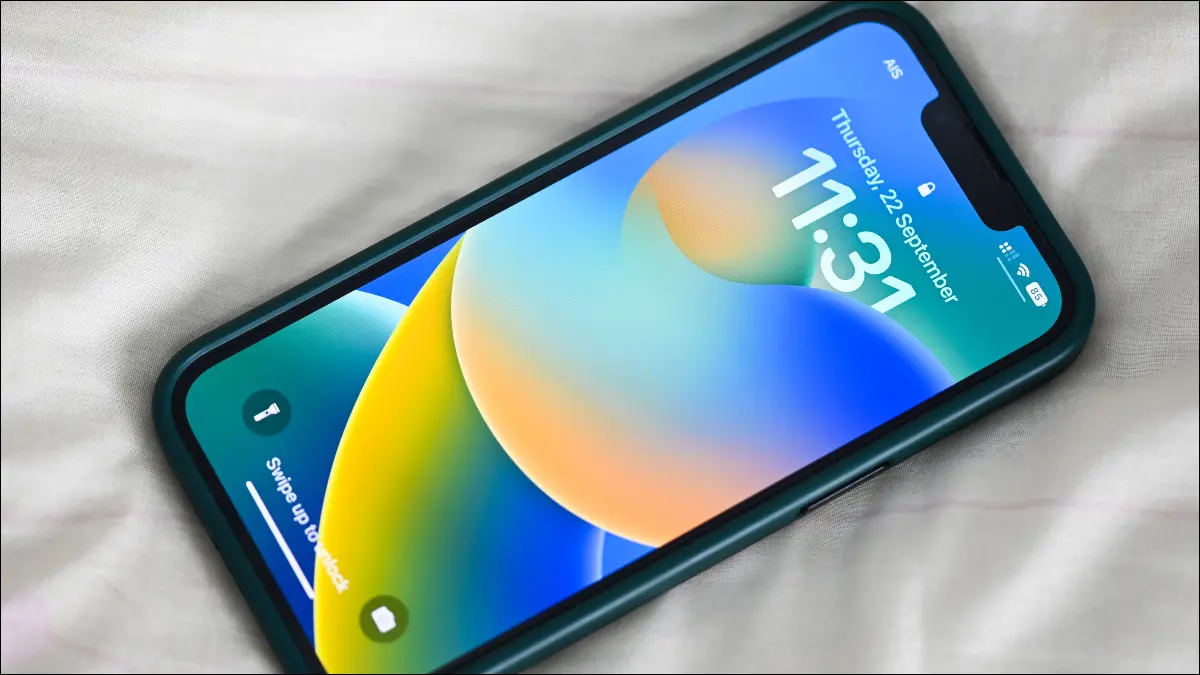
通知是任何智能手机最有价值的功能之一。 在您的 iPhone 上,您可以自定义通知的显示方式,使它们更有用且不会分散注意力。 我们会告诉你怎么做。
更改锁定屏幕通知的显示方式
点击并按住以查看更多信息
回复锁定屏幕上的消息
快速静音或禁用通知
快速清除通知
即使 iPhone 被锁定也能看到通知
发送带有预定摘要的通知
Toggle 应用程序的时间敏感通知
奖励:专注模式隐藏分散注意力的通知
更改锁定屏幕通知的显示方式
Apple 在 iOS 16 更新中更改了通知的默认位置。 通知现在显示在屏幕底部的堆栈中,需要向上滑动才能显示它们。 这使您可以查看更多壁纸以及您添加到锁定屏幕的任何小部件。
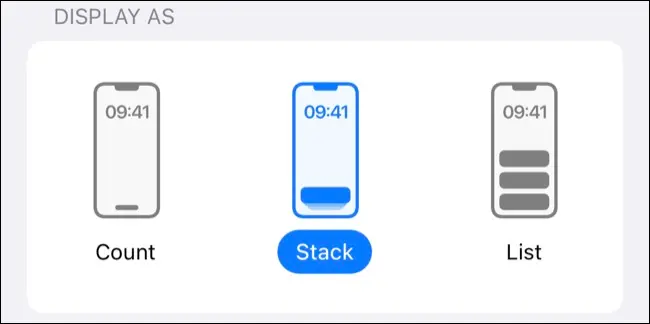
您可以使用“显示为”控件在“设置”>“通知”下更改此行为。 “堆栈”是新的默认行为,而“列表”是过去在 iOS 15 及更早版本中显示通知的方式。
您还可以选择“计数”来隐藏您的通知并显示通知计数,需要滑动以显示任何待处理的通知。
点击并按住以查看更多信息
您不必通过点击通知来打开通知以获取更多信息。 根据应用程序,如果您点击并按住通知,您可以通过展开通知框查看更多详细信息。
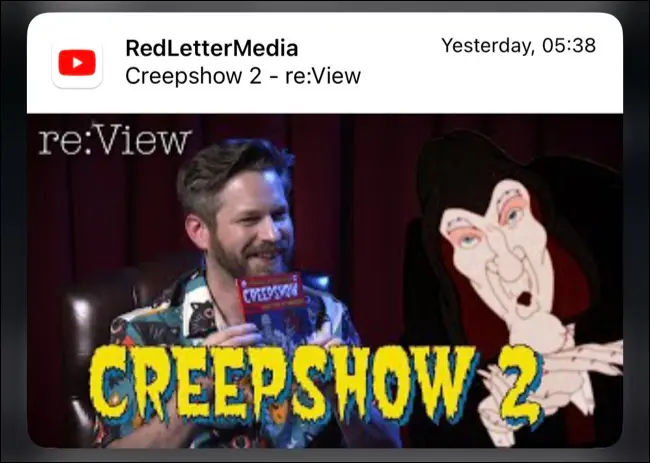
一些示例包括在 Twitter 和 YouTube 通知中查看嵌入式媒体预览,使用 Gmail 应用程序深入阅读电子邮件正文的能力,或访问 Apple News 通知中的“稍后保存”等选项。
有时,除了将通知与壁纸的模糊图像隔离开来之外,什么也不会发生。 这可以方便地向某人显示传入的通知,而他们不会看到其他应用程序通知的内容。
回复锁定屏幕上的消息
您还可以点击并按住“信息”应用通知以访问快速回复框。 这允许您在不打开消息应用程序或离开锁定屏幕的情况下回复消息。 该功能适用于 iMessage 和 SMS 对话。
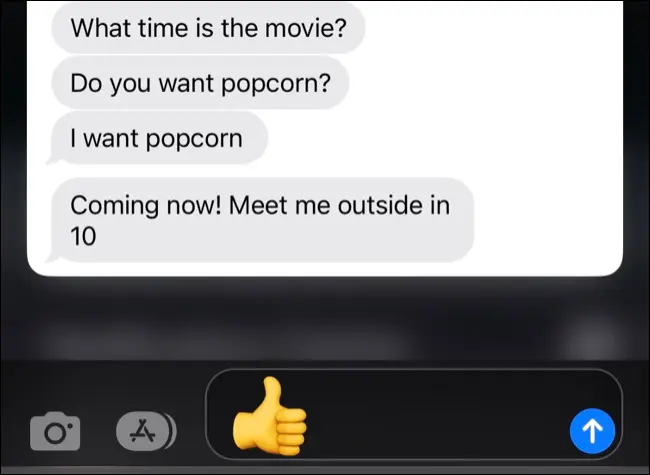
要使用此功能,请确保在设置 > 面容 ID 和密码(或旧设备的触控 ID 和密码)下启用了“使用消息回复”。
快速静音或禁用通知
您可以通过在通知上向左滑动并点击“选项”按钮来快速静音整个应用程序和对话。
从这里,您可以将通知静音一小时或一整天,从而有效地暂时使应用程序或联系人静音,而无需访问通知首选项。
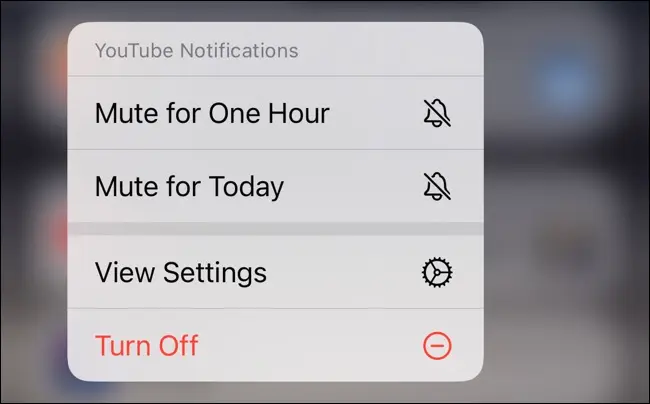

点击“关闭”以永久禁用来自该特定应用的通知。 您需要访问“设置”>“通知”菜单,然后点击相关应用以再次启用通知。
快速清除通知
向左滑动,然后点击“清除”以摆脱单个通知或整个堆栈。 当您已经赶上某事但不想打开应用程序时,这很方便。
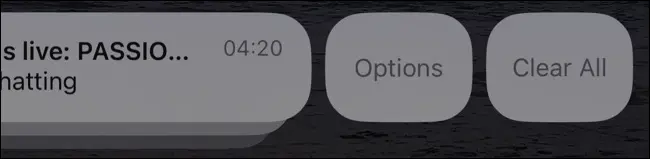
即使 iPhone 被锁定也能看到通知
现代 iPhone 机型使用面容 ID 来解锁您的设备。 这启用了一个有用的隐私功能,其中传入通知的内容被隐藏,直到可以验证用户的身份。 当 Face ID 始终如一地工作时,这是一种相对无缝的体验。
但是,如果 Face ID 不能很好地工作,或者您只是想为了方便而牺牲隐私,您可以禁用此行为。 前往设置>通知,然后点击“显示预览”。 然后,启用“始终”而不是“解锁时”。
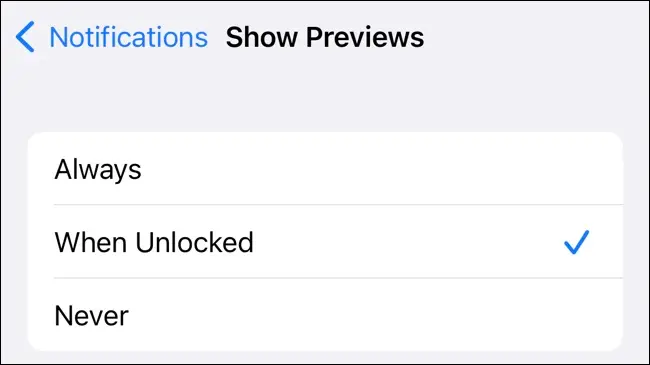
或者,您可以禁用预览,即使您的 iPhone 已解锁,也不会显示通知。 为此,请在“显示预览”选项下选择“从不”。 要阅读通知,您需要点按并按住通知。
发送带有预定摘要的通知
通知可能会分散注意力。 如果您希望保持大多数通知处于启用状态,但在更合适的时候赶上它们,您可以选择接收通知摘要。 您可以在“设置”>“通知”>“计划摘要”下打开此功能。
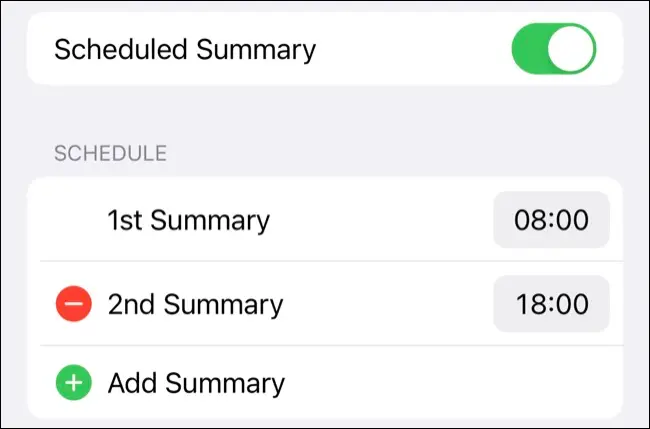
启用后,该功能将在您选择的时间提供通知摘要。 默认情况下,这是上午 8 点和下午 6 点,但您可以全天更改或添加更多计划摘要。 您甚至可以更改摘要中包含的应用程序。
这不会影响您启用的任何时间敏感通知,iPhone 会以不同的方式处理这些通知。 这些包括警报(例如留下您的 AirPods)、来自重要联系人的消息或需要您采取行动的通知,例如来自送餐应用程序的通知。
Toggle 应用程序的时间敏感通知
开发人员可以在他们的应用程序中标记时间敏感通知,这意味着无论您采取任何措施避免分心,这些通知都会突出显示。
您可能不认为某些通知很重要,因此您可以在应用的通知首选项下选择不显示这些通知。
有时,当您收到时间敏感通知时,您会在其正下方看到一个选项,以启用或禁用它们。
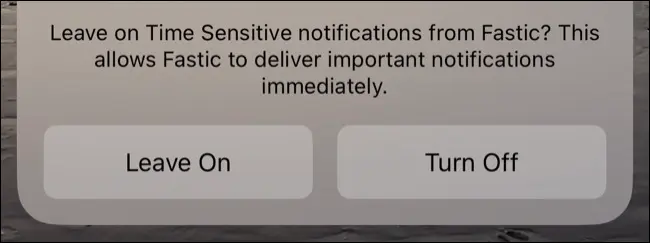
您还可以通过点击相关应用程序在“设置”>“通知”下对此选项进行更改。 关闭“时间敏感通知”以完全隐藏它们。
奖励:专注模式隐藏分散注意力的通知
除了能够汇总警报或禁用时间敏感通知之外,您还可以使用专注模式在一天中的某些时间隐藏分散注意力的通知和通知徽章。
您甚至可以将 Focus 模式链接到锁定屏幕或 Apple Watch 表盘,以进一步提高工作效率。
相关:如何在您的 Android 锁定屏幕上隐藏敏感通知
